すでにWinDVDを起動して、DVD/BDを再生しているときは、再生を停止します。
Q&Aナンバー【5811-2198】更新日:2020年7月30日
このページをブックマークする(ログイン中のみ利用可)
[WinDVD] 左上に表示される「再生」の文字を消す方法を教えてください。
| 対象機種 | すべて |
|---|---|
| 対象OS |
|
 質問
質問
WinDVDで、画面の左上に表示される「再生」や「停止」の文字を表示しないようにする方法を教えてください。
 回答
回答
WinDVDの設定画面で、オンスクリーンディスプレイを無効にします。
WinDVDで再生や停止の操作をすると、オンスクリーンディスプレイの機能により、画面の左上に操作に応じた文字が表示されます。
表示が不要なときは、次の手順でオンスクリーンディスプレイを無効にします。

 「スタート」ボタンをクリックし、すべてのアプリの一覧から「Corel」→「Corel WinDVD」または「Corel WinDVD UHD BD」の順にクリックします。アドバイス
「スタート」ボタンをクリックし、すべてのアプリの一覧から「Corel」→「Corel WinDVD」または「Corel WinDVD UHD BD」の順にクリックします。アドバイス- WinDVDの画面を右クリックし、表示されるメニューから「設定」または「環境設定」をクリックします。
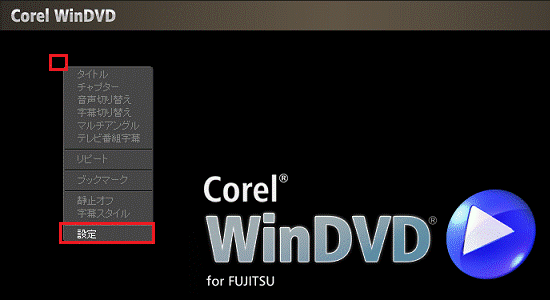
- 「設定」または「WinDVD UHD BD 環境設定」が表示されます。
「オンスクリーン ディスプレイを有効にする」をクリックし、チェックを外します。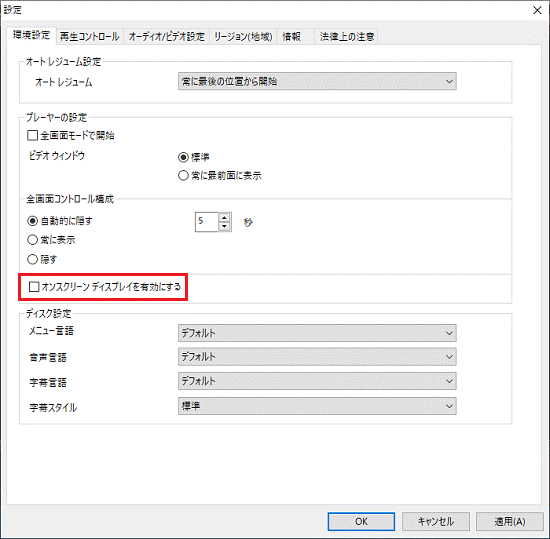
- 「OK」ボタンをクリックします。
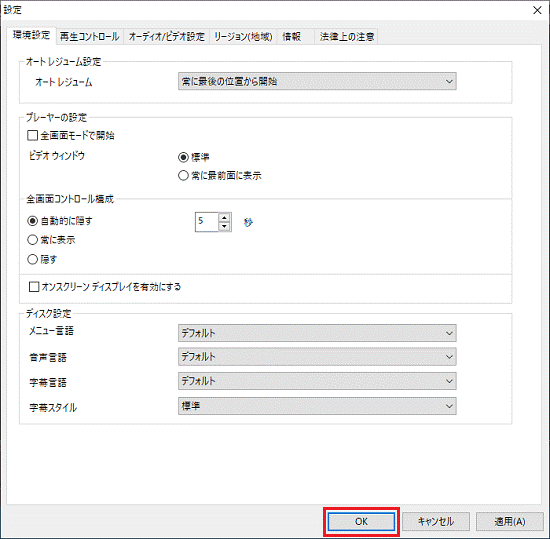
- 「×」ボタンをクリックし、WinDVDを閉じます。
 「スタート」ボタンをクリックし、すべてのアプリの一覧から「Corel」→「Corel WinDVD」または「Corel WinDVD UHD BD」の順にクリックします。
「スタート」ボタンをクリックし、すべてのアプリの一覧から「Corel」→「Corel WinDVD」または「Corel WinDVD UHD BD」の順にクリックします。
DVD/BDを再生し、画面の左上に操作に応じた文字が表示されないことを確認します。



